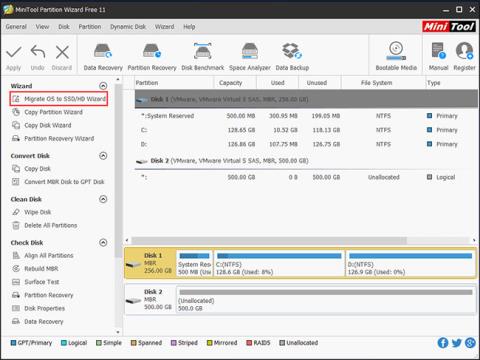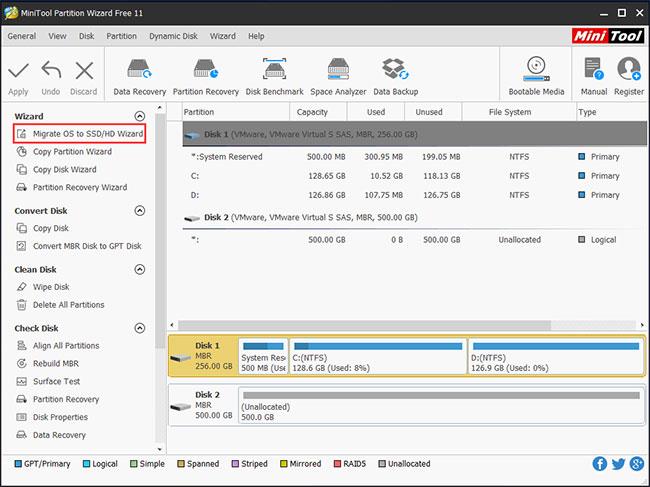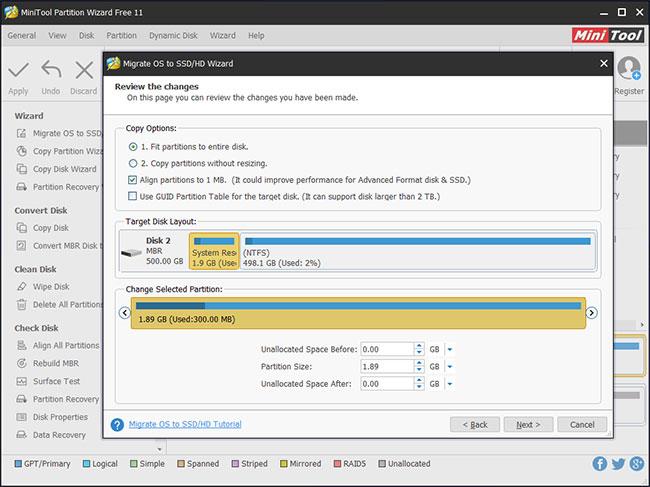Margir Microsoft notendur vilja skipta um stýrikerfi frá HDD yfir í SSD vegna þess að þurfa að nota mikla drifgetu eftir uppfærslu í Windows 10 . Í þessari færslu mun Quantrimang.com sýna þér hvernig á að færa Windows 10 á annan harðan disk eins og SSD.
Undirbúa
Áður en þú flytur Windows 10 yfir á SSD án þess að setja upp stýrikerfið aftur, þá eru nokkur atriði sem þú þarft að hafa í huga.
1. Undirbúðu SSD sem áfangastað. Vinsamlegast athugaðu að geymslurými SSD-disksins má ekki vera minna en notað pláss upprunadrifsins.
2. Eiga klónaðan hugbúnað. Grein um besta SSD klónunarhugbúnaðinn fyrir Windows 10 - MiniTool Partition Wizard.
MiniTool skiptingarhjálp
Ef þú vilt að tölvan þín ræsist hratt skaltu einfaldlega flytja Windows 10 yfir á SSD með því að klóna harða diskinn kerfisins með hjálp klónunarhugbúnaðar fyrir drif. Ef þú ert að leita að slíku forriti er MiniTool Partition Wizard góður kostur.
Með MiniTool Partition Wizard geturðu breytt stærð skiptinganna, endurheimt glataða skiptinguna, endurbyggt MBR, klónað drif, flutt stýrikerfi og gert fleira. Ef þú þarft að flytja Windows 10 yfir á nýjan harðan disk, eins og SSD, prófaðu þennan hugbúnað.
Hvernig á að flytja Windows 10 yfir á SSD
Skref 1: Keyrðu MiniTool Partition Wizard til að flytja stýrikerfið yfir á SSD
1. Undirbúðu SSD sem áfangastað og tengdu hann við tölvuna.
2. Ræstu þennan PC klón hugbúnað í aðalviðmótið. Þú munt þá sjá alla harða diskana í tölvunni þinni skráðir hér.
3. Veldu "Migrate OS to SSD/HD" í "Wizard" valmyndinni til að flytja Windows 10 til SSD.
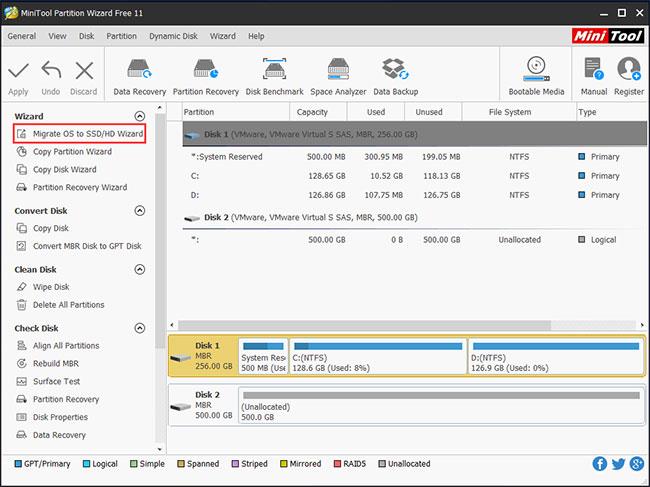
Veldu „Flytja stýrikerfi til SSD/HD“
Skref 2: Veldu aðferð til að flytja Windows 10 yfir á SSD
Það eru tveir ferðamátar. Veldu bara einn í samræmi við þarfir þínar til að flytja Windows 10 yfir á SSD án þess að tapa gögnum.
1. Ef þú vilt skipta út kerfisdrifinu fyrir SSD skaltu velja fyrstu stillinguna. Virkni þessa valmöguleika er sú sama og „Afrita disk“ eiginleikinn.
2. Sum ykkar gætu spurt hvernig eigi að flytja Windows 10 yfir á SSD án þess að setja kerfið upp aftur. Hér mun seinni hátturinn henta vegna þess að hann afritar aðeins nauðsynlegar skiptingar kerfisins á nýja harða diskinn eða SSD.
Skref 3: Veldu áfangadrifið
1. Veldu að færa Windows 10 á nýjan harðan disk eins og SSD.
2. Athugaðu hér að öllum gögnum áfangadrifsins verður eytt meðan á flutningi stendur. Svo, vertu viss um að drifið innihaldi ekki mikilvægar skrár.
Skref 4: Farðu yfir breytingar
1. Veldu afritunarstillingu, "Passa skipting á allan diskinn" eða "Afrita skipting án þess að breyta stærð" .
2. Athugaðu "Align partitions to 1MB" fyrir SSD drif. Ef þú vilt nota GPT sem skiptingargerð fyrir SSD, vinsamlegast veldu „Nota GUID skiptingartöflu fyrir markdiskinn“ .
3. Á myndinni hér að neðan geturðu skoðað allar breytingar sem gerðar voru.
Ábending : MiniTool Partition Wizard Free Edition getur fært stýrikerfi af harða disknum yfir á SSD með MBR skiptingargerð. Ef mark-SSD samþykkir GUID skiptingartöflu (GPT), vinsamlegast notaðu Professional Edition vegna þess að ókeypis útgáfan styður ekki Windows til GPT flutning.
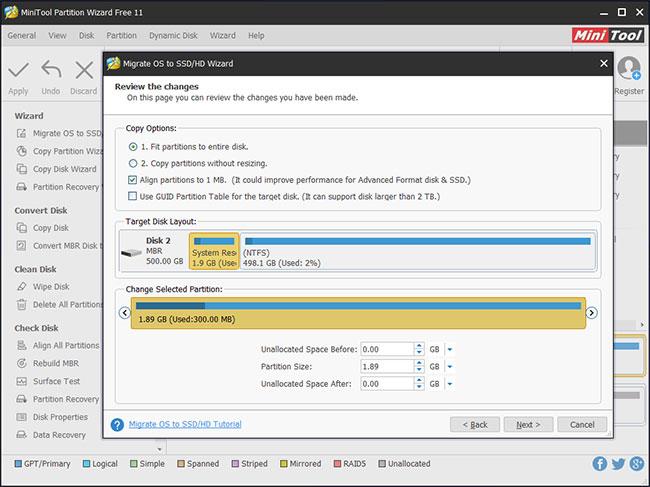
Þú getur skoðað allar breytingar sem gerðar eru
Skref 5: Lestu stígvélaskýringarnar
Minnismiði mun birtast og segir þér hvernig á að ræsa úr markdrifinu.
Ábending : Til að ná sem bestum árangri frá SSD-diskinum þínum geturðu stillt ræsingarröðina í BIOS til að ræsa stýrikerfið af nýja drifinu.
Skref 6: Notaðu allar breytingar
Framkvæmdu stýrikerfisflutninginn með því að ýta á "Apply" hnappinn.